Project 만들기
이 안내서를 사용하여 K-ECP의 Project를 시작 하십시오. Project 신청서를 작성하고 시작하는 방법을 안내합니다.
Project는 K-ECP에서 업무 시스템을 의미하며, 프로젝트 신청 이후 다양한 서비스(자원, 기술지원, 시스템SW)를 사용할 수 있습니다. 프로젝트별 설정된 쿼터(Quota)에서만 서비스(자원, 기술지원, 시스템SW)을 생성할 수 있으며 생성된 서비스(자원, 기술지원, 시스템SW)은 논리적으로 완벽히 분리되어 운영됩니다.
아래의 그림과 같이 Project안에서 서비스를 구성하여 K-ECP 서비스를 사용할 수 있습니다.
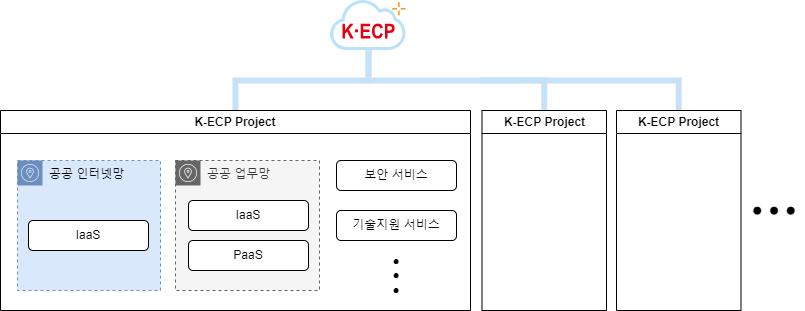
관련 안내서
목차
개요
K-ECP Project 서비스를 사용하기 위해서는 아래와 같은 프로세스로 진행됩니다.
sequenceDiagram
actor 사용자(일반)
사용자(일반) -->>+ K-ECP: Project 사용신청 승인요청
K-ECP -->>- 사용자(일반): Project 제공위 그림의 진행방식과 같이 K-ECP Project는 User Console를 통해 신청한 후 최종 승인 시 사용 가능합니다.
전제 조건
- 시작하기 전에 K-ECP User Console에 회원가입이 되어 있어야 합니다.
:bulb: Tip: KDN 직원의 경우 KDN 내부망에서 KDN 전용 User Console로도 접속이 가능합니다.
- 일반 사용자의 경우 사전에 K-ECP 운영팀에 문의하여 고객사명과 코드를 등록하여야 합니다.
1단계: Project 신청
- K-ECP User Console에서
프로젝트 > 프로젝트 현황(신청)에서:heavy_check_mark:승인의뢰버튼을 클릭
:bulb:Tip:
프로젝트 현황(신청)페이지에서 현재 부서에서 관리하는 모든 Project 목록을 확인할 수 있습니다.
-
Project 신청서 내역 작성
-
프로젝트명: 신청할 Project 이름 입력
-
내용: 프로젝트 상세 내용 입력
-
회원사/담당조직(부서)/신청자: 로그인한 사용자의 계정을 통해 자동 입력
-
사용 가능 클러스터: 신청할 Project가 사용 가능한 클라우드 인프라 자원 표시
-
-
신청버튼 클릭
:bulb:Tip:
임시저장버튼을 통해 Project 신청 내역을 임시저장할 수 있습니다.
-
요청부서 결재자 지정을 위해 :mag:버튼 클릭
-
결재자 지정 후
확인버튼 클릭 -
신청확인화면을 통해서 Project 신청 내역 확인 후
확인버튼 클릭
2단계: Project 사용
-
Project 신청 승인이 완료 된 경우 K-ECP User Console에서
신청 현황 > 프로젝트에서 부서에서 신청하거나 했던 Project 목록이 표시됩니다. -
Project를 선택하면 해당 Project에 대한 승인 프로세스 정보와 Project 신청 시 입력한 Project 신청 정보를 확인할 수 있습니다.
-
이후
[서비스 신청]시 Project선택 항목에서 사용자가 원하는 Project를 선택하여 해당 Project에서 서비스를 구성하여 사용할 수 있습니다.
다음 단계
-
VM Server 시작하기를 통해 Project에서
VM서비스를 시작할 수 있습니다. -
Container 시작하기를 통해 Project에서
Container서비스를 시작할 수 있습니다.
